С устройством Android вы можете делать практически все то же, что и iPhone, например, играть, обмениваться сообщениями, смотреть видео и создавать зеркала. Поэтому неудивительно, почему люди хотят подключить свой Android к большому экрану, такому как ноутбук или Smart TV. Для захватывающего просмотра с другими важно дублировать экран вашего Android. Читая эту статью, вы сможете понять, что вы можете сделать это через USB, включая соответствующее программное обеспечение и инструменты, которые вам когда-либо понадобятся. Прежде чем начать просмотр, вы можете выполнить указанный процесс, чтобы отразить экран Android на ПК через USB или даже больший экран бесплатно.

- Часть 1. Как отразить экран Android на ПК через USB [стороннее приложение]
- Часть 2. Как отразить Android на Mac с помощью USB
- Часть 3. Как зеркалировать Android на телевизор через USB
- Часть 4. Могу ли я зеркалировать Android на другой Android с помощью USB
- Часть 5. Часто задаваемые вопросы о том, как отразить экран Android через USB
Часть 1. Как отразить экран Android на ПК через USB [стороннее приложение]
Зеркало телефона Aiseesoft — это типичное, но многофункциональное приложение Android для зеркалирования USB, которое вы можете загрузить на свой компьютер. Приложение демонстрирует множество взаимодействий, которыми вы можете управлять, даже если вы взаимодействуете на компьютерном устройстве. Как видите, приложение предоставляет вам лучшее зеркалирование, которое вам когда-либо понадобится, и оно невероятно простое в использовании по сравнению с другими приложениями, требующими сложной настройки. Если вы не знаете, как это работает, то этот учебник даст вам информацию о том, как настроить приложение и начать зеркалирование.
Как передать изображение с телефона на компьютер или ноутбук: простой метод
«Помните: прежде чем использовать это, вы должны ввести свой телефон в режим отладки USB, и вы можете найти это в настройках разработчиков. Кроме того, вы должны загрузить FoneLab Mirror на свой Android, прежде чем сможете зеркалировать на компьютере».
Загрузите приложение на свой компьютер, нажав соответствующую кнопку загрузки ниже. После этого вам нужно будет следить за процессом, запустить и подключить ваше устройство, которое находится в режиме отладки по USB на вашем компьютере.
Теперь, когда приложение успешно запущено, нажмите Android Зеркало .

На экране телефона выберите USB-подключение так как вы хотите зеркалировать через USB-кабель. Вы увидите уведомление с запросом разрешения. Если вы хотите разрешить кастинг, нажмите контакт чтобы транслировать его на свой компьютер.
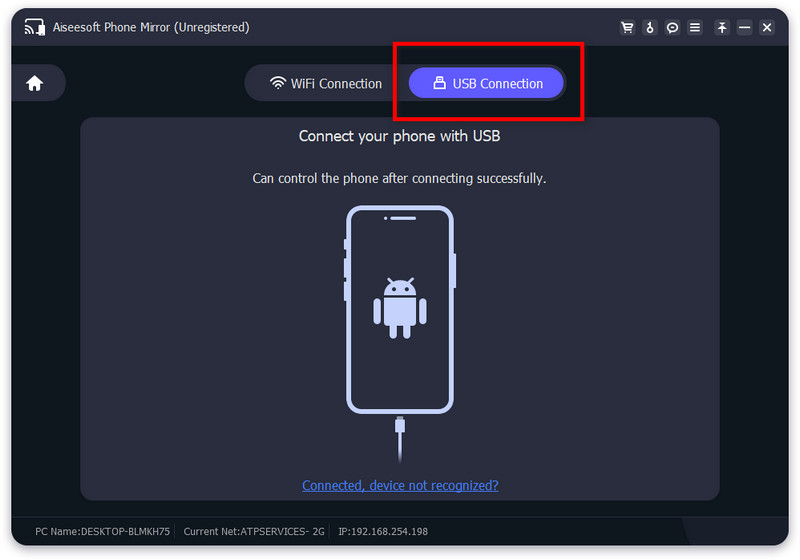
Как вывести экран телефона на ноутбук компьютер Без проводов
Вернувшись к экрану вашего ПК, вы теперь можете легко управлять телефоном, щелкнув значок руки и используя другие взаимодействия, представленные в этом приложении. Кроме того, вы можете сделать быстрый снимок и записать видео с экрана, пока он находится в Chrome Cast. Легко, верно? Вот как хорошо это Зеркалирование экрана Android приложение есть.
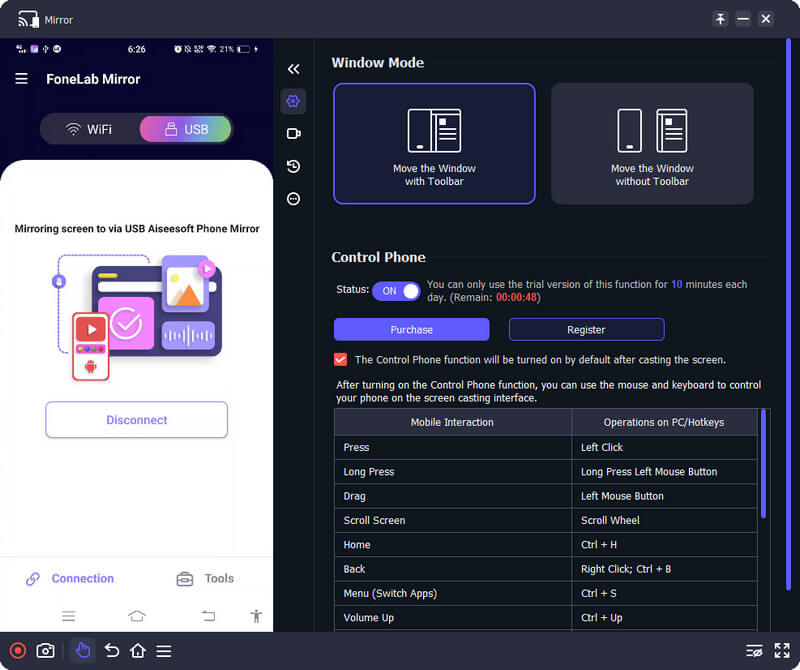
Часть 2. Как отразить Android на Mac с помощью USB
Если вы хотите зеркалировать Android на Mac USB, следуйте руководству, которое мы добавили здесь с помощью SCRCPY. Это надежное приложение, которое вы можете загрузить на Mac и Windows. Если вы готовы следовать инструкциям, продолжайте читать.
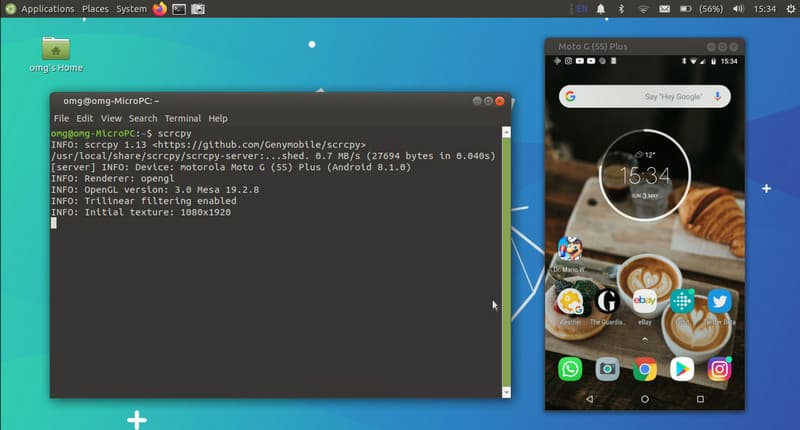
Откройте новую вкладку, выполните поиск на официальной веб-странице приложения, загрузите соответствующий установочный пакет для Mac и настройте его.
Включите USB Debugging на вашем Android и подключите телефон к Mac через USB.
Запустите исполняемый файл SCRCPY и дождитесь его загрузки. Это так просто, и теперь вы можете отражать каждое действие на экране вашего Android, даже если вы используете Mac.
Часть 3. Как зеркалировать Android на телевизор через USB
Если вы хотите узнать, как отразить свой телефон Android на телевизоре с USB, мы также добавили простое руководство, даже если вы не загружаете приложение. Большинство устройств имеют мультимедийное устройство, которое позволяет отображать Android на полноэкранном телевизоре. Вы можете попробовать сделать это, следуя инструкциям ниже.
Найдите порт на телевизоре, затем подключите телефон через USB.
После успешного подключения устройства нажмите кнопку USB-соединение с ПК .
После этого нажмите Медиа-устройства or MTP чтобы активировать дублирование экрана на телевизоре. Он будет загружаться в течение нескольких минут, поэтому вам нужно подождать, пока это не произойдет, чтобы загрузить экран.
Часть 4. Могу ли я зеркалировать Android на другой Android с помощью USB
В сегодняшнюю эпоху вы можете зеркалировать телефон Android на другой по беспроводной сети, то есть порт USB не требуется. Но если вы ищете зеркалирование экрана с USB на Android на Android, это невозможно, потому что нет кабелей с обоими типами B или C встык, а если они и есть, то в этом рабочем зеркалировании экрана нет встроенных функций, таких как что.
Но лучший способ отразить экран с Android на Android — это поделиться экраном с помощью приложений. Однако существуют ограничения на общий экран, поскольку другой конечный пользователь не может взаимодействовать с ним, а это означает, что он не сможет ничего перемещать на другом устройстве, которое использует общий экран. Большинство приложений для видеоконференций имеют эту функцию, поэтому вы можете проверить их на рынке и выбрать, какое из них использовать.
Часть 5. Часто задаваемые вопросы о том, как отразить экран Android через USB
Как подключить телефон к Xbox 360 через USB?
Вы можете использовать собственный способ подключения телефона к Xbox 360 через кабель OTG или шнур с разъемом USB. Таким образом, этот процесс занимает больше времени, чтобы настроить его. Итак, если вы хотите по-другому, вы можете использовать USB Tether, который использует личные точки доступа и режимы обмена. Однако, если соединение прервется, произойдет сбой, а задержка при совместном использовании экрана в этом режиме довольно велика.
Могу ли я использовать другой кабель для зеркалирования Android на ПК?
Пока у него есть USB-конец, это подойдет. Но помните, что не используйте кабель с проблемой зарядки, потому что другой конец будет иметь проблемы с обнаружением телефона Android.
Можно ли отразить Android на Mac без USB?
Зеркалирование экрана Android на Mac без кабеля USB возможно, потому что большинство последних Android-устройств имеют функцию скринкаста, которую можно легко подключить к Mac.
Является ли зеркалирование на Android на большом экране вашей проблемой? Волнуйся, знай больше! Информация, которую мы добавили сюда, научит вас, как подключить его через USB-кабель. Если вы будете следовать инструкциям, которые мы добавили здесь, вам не потребуется сложная настройка. О чем вы думаете как отразить экран Android на ПК с помощью USB мы добавили сюда? Это помогло вам?
Пожалуйста, дайте нам пять звезд и отличный отзыв в разделе комментариев к этой статье.
Что вы думаете об этом посте.
Рейтинг: 4.9 / 5 (на основе голосов 267) Подпишитесь на нас в
Более Чтение
![]()
Оставьте свой комментарий и присоединяйтесь к нашему обсуждению

Зеркало телефона
Зеркало телефона может помочь вам транслировать экран телефона на компьютер для лучшего просмотра. Вы также можете записывать экран своего iPhone/Android или делать снимки по своему усмотрению во время зеркалирования.
Источник: ru.aiseesoft.com
Как подключить ноутбук в качестве монитора
Потребность использовать ноутбук как дополнительный монитор для ПК, возникает довольно часто, а как именно использовать ноутбук в качестве монитора для компьютера и как правильно подключить его — подскажут пошаговая инструкция и наглядные фото. Так как это можно сделать?
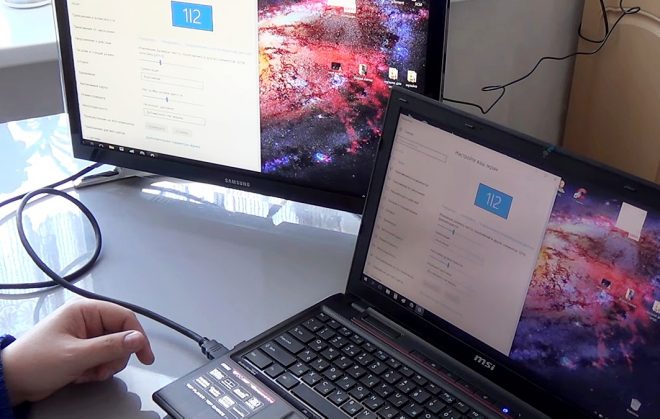
Есть ли возможность задействовать ноут в качестве монитора?
Да, такая возможность действительно существует. А необходимость в наличии второго монитора нередко возникает, например, у офисных работников. Наиболее распространенные способы, которые позволяют использовать ноутбук как дополнительный дисплей, таковы:
- посредством кабеля;
- с помощью Wi-Fi.

В первом случае для подключения стандартно используют кабели VGA, DVI или HDMI (последний применяется для ноутбуков Mac).
Также можно пользоваться дополнительными программами синхронизации. К примеру, Air Display, TeamWiewer и так далее.
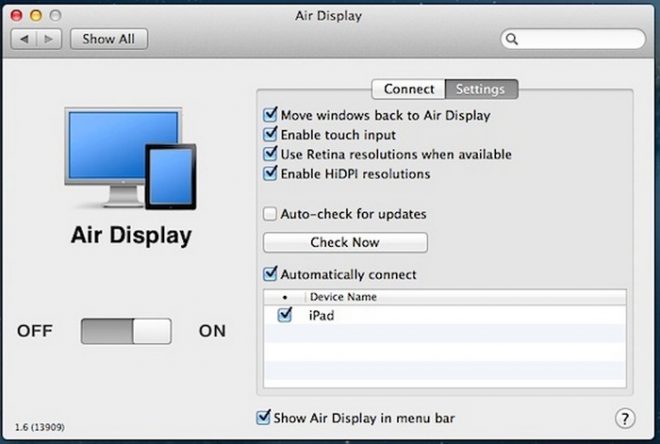
Это основные способы, далее о них будет рассказано более подробно.
Посредством кабеля
Этот вариант наиболее прост и надежен. Подключение осуществляется через системный блок. Важно лишь обязательно приобрести подходящий кабель. Тем более, что внешний интерфейс ноутбука может иметь отличия в зависимости от модели. Необходимо конкретизировать порты видеовходов на обоих устройствах. Для персонального компьютера это стандартно:


Частый случай, когда кабель есть, но он не подходит, а купить новый нет возможности. Можно сделать проще и купить переходник с имеющегося кабеля на нужный вход.
Как выполнить подключение (Windows)
С помощью кабеля надо подсоединить персональный компьютер к ноутбуку. Чаще всего делается это через VGA.

Включить оба устройства и затем выполнить следующую последовательность действий:
- Дождаться загрузки операционных систем.
- Кликнуть правой кнопкой мыши по рабочему столу на ПК, вызвав контекстное меню.

- Выбрать Параметры/Разрешение экрана (надпись будет зависеть от версии операционной системы).
- Нажать на картинку экрана, помеченную цифрой 2.
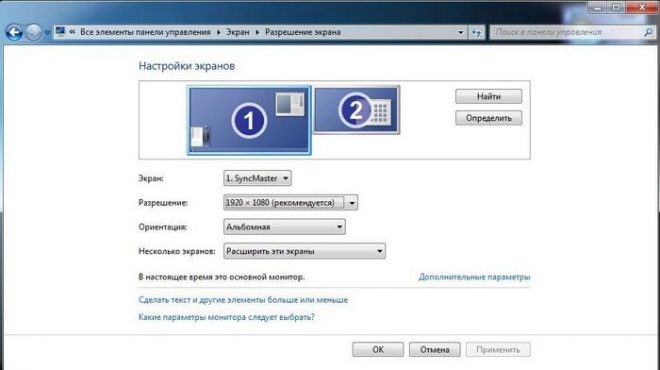
- В поле “Несколько экранов” выбрать пункт “Дублировать”.
- Нажать ОК.
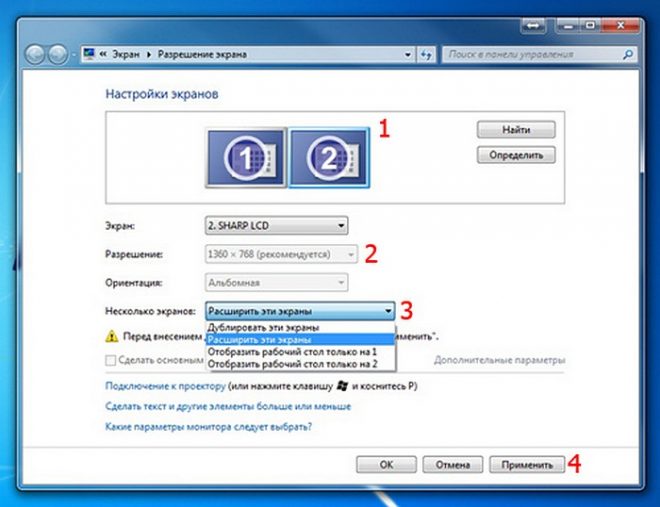
Таким образом, на ноутбуке высветится копия рабочего стола ПК.
Как выполнить подключение (Mac)
Если используется ноутбук с ОС Mac, подключение выполняется так:
- Подключить ПК к ноуту через HDMI.
- На ноутбуке войти в раздел “Настройки”.
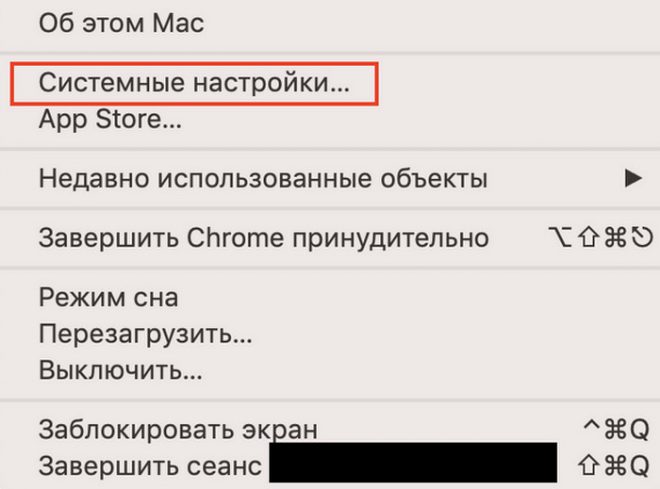
- Выбрать опцию “Системные настройки”.
- В подразделе “Мониторы” будет изображение с несколькими мониторами.

- Далее надо расположить один из прямоугольников относительно ПК.
- Нажать ОК, чтобы действия сохранились.
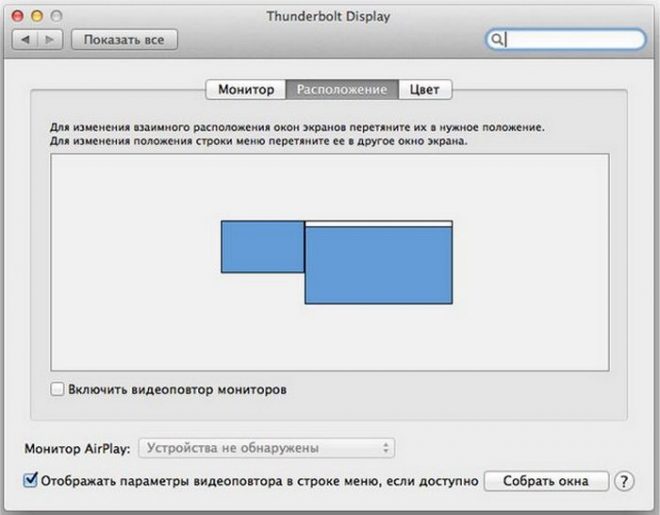
[alert]Полезный совет: если после входа в настройки нажать кнопку F7, подключение можно выполнить автоматически. После чего нажать ОК для сохранения.[/alert]
Подобной конфигурацией пользуются не только офисные работники, которым не обойтись без монитора ПК, подключенного к ноутбуку, ведь часто нужно открывать очень много файлов или баз одновременно. Но, как видно, воспользоваться ноутбуком вместо основного монитора не получится, всего лишь подсоединив провода.
С помощью WI-FI
Для ПК с ОС Windows 7 и других более поздних версий (Windows 8 и 10) есть несколько отличных программ, с помощью которых можно быстро и без проблем подключить ноутбук к персональному компьютеру, используя только беспроводной интернет.
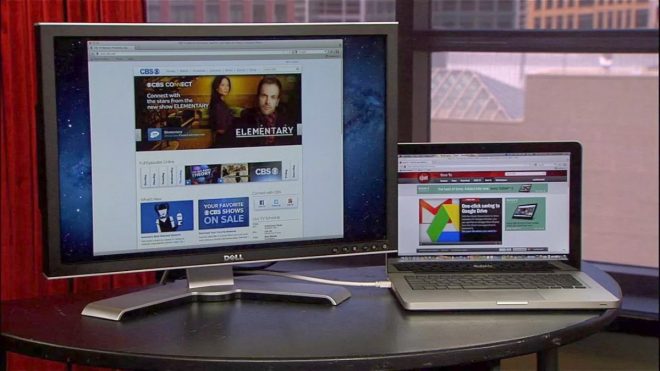
Air Display
Чтобы получить возможность использовать эту программу, первым делом нужно установить и активировать ее на обоих устройствах. Выполнив простые настройки, можно будет быстро добиться результата. Встроенная в приложение инструкция проста и понятна, так что подключение займет не больше минуты.
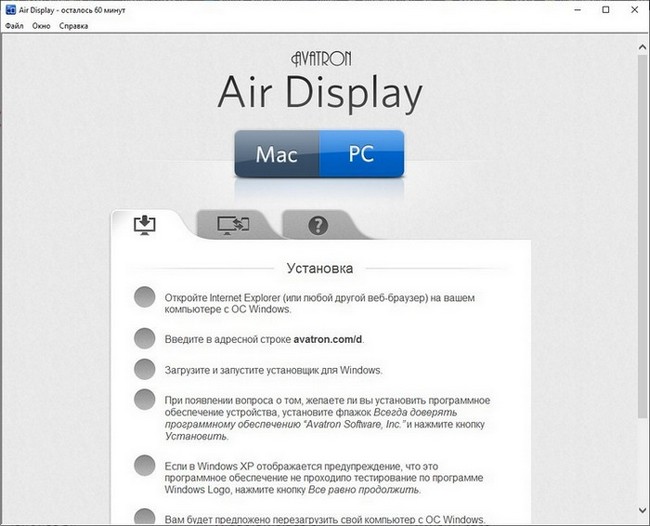
MaxiVista
Данная утилита сможет обеспечить стабильную синхронизацию ПК с ноутбуком в качестве основного дисплея. Важно обратить внимание, что приложение существует сразу в двух версиях:
- серверной (для главного устройства);
- клиентской (для управляемого устройства).
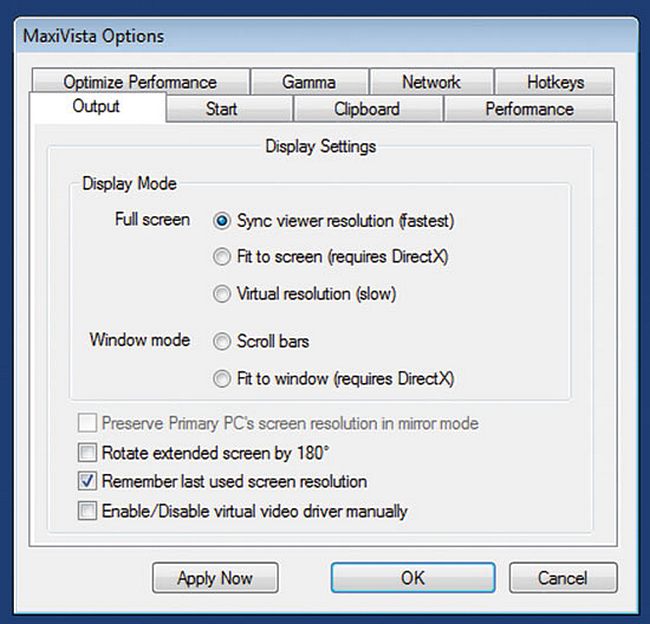
После запуска утилиты сервер обязан в автоматическом режиме обнаружить клиентское устройство. После подключения и выполнения пошаговых настроек можно использовать ноут в качестве компьютерного монитора.
Утилита удобна, но у нее есть один существенный недостаток – обойдется она недешево.
TeamViewer
Программа используется для удаленного доступа и легко сделает из ноутбука второй монитор для ПК. TeamViewer – бесплатная программа, но только для домашнего пользователя. Коммерческим клиентам придется ее купить.
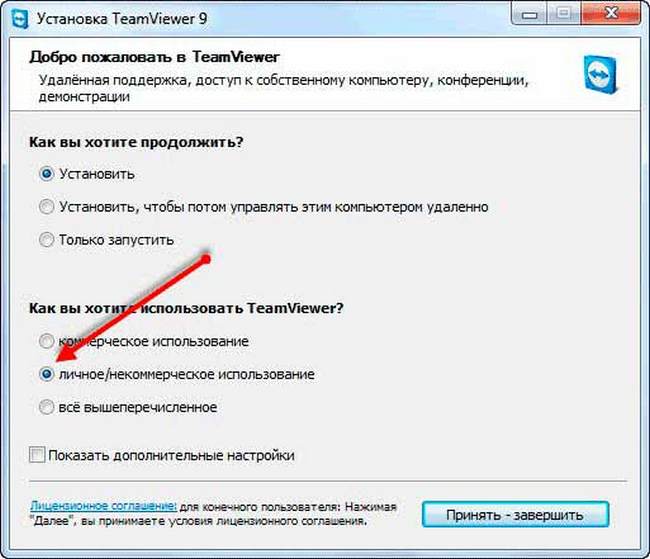
В процессе установки домашнему пользователю нужно будет сделать выбор «Некоммерческое использование» и дождаться завершения установки. Дальше процесс прост. Для осуществления подключения понадобятся ID и пароль. Эту информацию можно узнать на ПК и затем ввести их на ноутбуке. После этого подключение будет завершено.
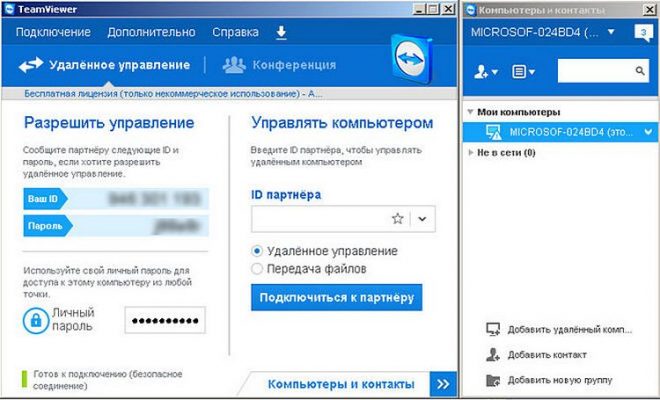
ZoneOS ZoneScreen
Программа объединяет персональный компьютер и монитор по IP-адресу.

После запуска приложения в окне необходимо выбрать «статус» каждого компьютера. Видеосигнал будет идти с серверного устройства, а картинка – выводиться на клиентское.
Несколько советов касательно настроек:
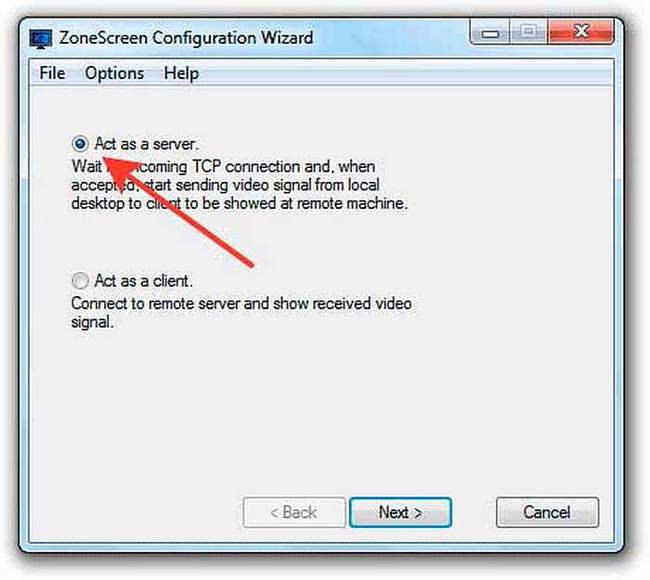
- Первым делом нужно выбрать Act as a server — Next. Затем перейти к настройкам вывода, то есть уточнить, с какого монитора будет выводиться картинка. Установить разрешение и выбрать порт. Последний лучше оставить без изменений – 2730.
- В новом окне указать характеристики картинки.
[alert]Важно учесть, что скорость интернета будет напрямую влиять на скорость передачи данных. Иными словами, чем быстрее интернет, тем меньше будет притормаживать воспроизведение изображения.[/alert]
- Количество кадров без сжатия лучше указать 10. Это означает, что каждый десятый по счету кадр будет отправлен в своем первозданном виде. Это снижает скорость передачи данных, но повышает нагрузку на сеть.
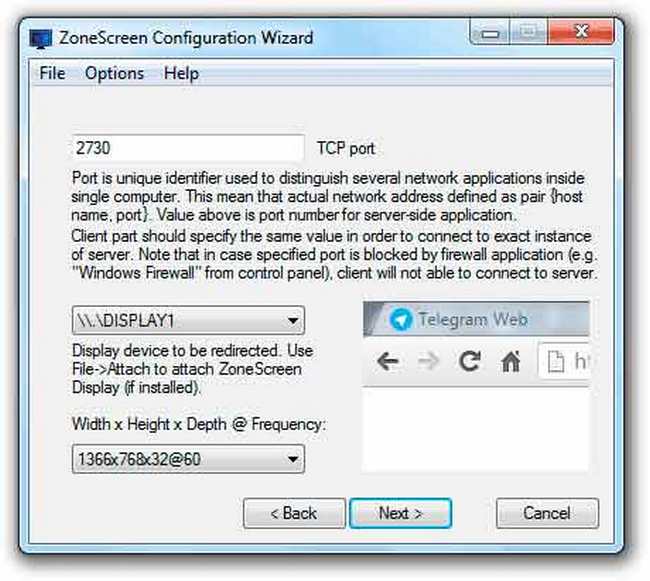
- Если в настройки были внесены какие-то правки, по завершении нужно нажать Reload. Если нет, покончив с настройками, просто нажать на Start.
- В ноутбуке запустить приложение в режиме Act as a client. Указать номер порта и IP адрес ПК. Нажать Next и ждать подключения. Новое окно откроется с рабочим столом персонального компьютера.

- Если не понятно, где найти IP-адрес, надо запустить командную строку и прописать команду ipconfig. Необходимые цифры будут указаны в строчке IPv4. Можно воспользоваться альтернативным способом – через “Панель управления”: зайти в “Сеть”, затем в “Центр управления сетями”, после – в “Подключения”, в конце – “Локальная сеть” и, наконец, “Сведения”.
- Если были замечены притормаживания, можно попробовать изменить настройки передачи видео.
- Кроме того, стоит учесть один нюанс. Приложение уже довольно старое, потому оно может быть несовместимо с последними версиями Windows.
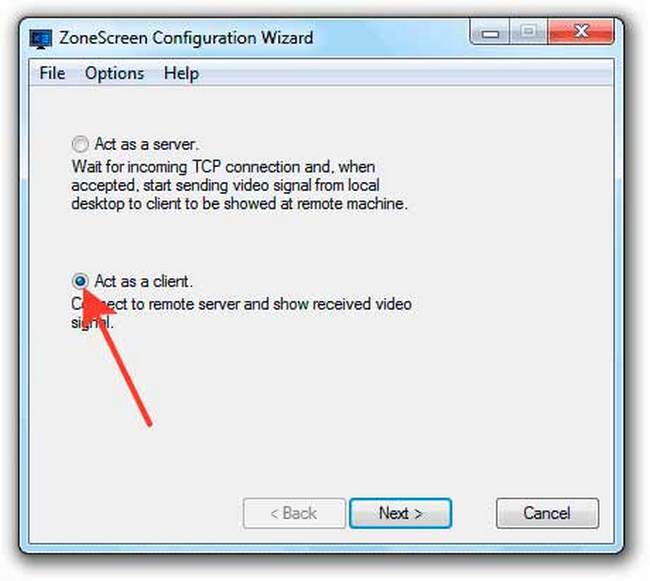
Все перечисленные приложения обладают индивидуальными особенностями и разным уровнем сложности настройки. Но каждый пользователь обязательно сможет отыскать подходящую именно для него программу.
Локальная сеть и специальные настройки ОС
В том случае, если оба устройства подключены к локальной сети, не так уж сложно разобраться, как из ноутбука сделать дополнительный монитор. Но, чтобы применить этот способ, важно иметь хотя бы минимальные навыки системного администрирования. Данный способ используется немного реже уже перечисленных, поскольку имеет весьма высокие требования не только к самой локальной сети, но и к техническим характеристикам ноутбука. В особенности, если у персонального компьютера большое разрешение экрана, а картинка должна быть четкой и передаваться без задержек.
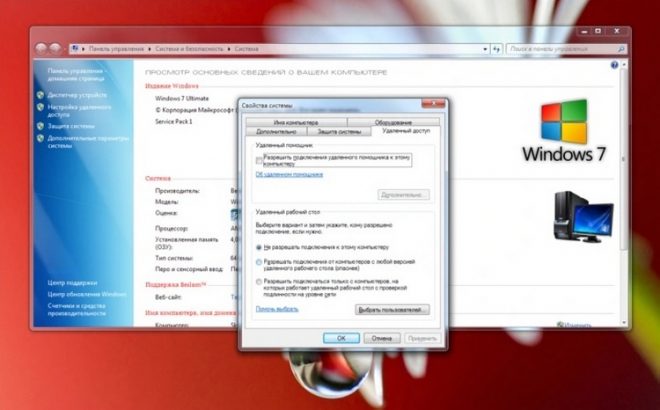
Для устройств с Windows 8 и 7 этот способ описывается одинаково. Все что нужно – это воспользоваться службой RDP, которая предоставляет удаленный доступ к рабочему столу. Чтобы запустить службу, нужно войти в свойства системы ПК и в “Удаленном доступе” разрешить удаленные подключения.
На ноуте подключить рабочий стол ПК можно посредством “Удаленного подключения к рабочему столу”. Потребуется ввести пароль пользователя ПК, которому нужен доступ.

[alert]Удаленный доступ может не активироваться с первого раза. На работу этой службы влияет множество деталей: настройки локальной сети, брандмауэра и так далее.[/alert]
Альтернативу можно найти в специальных настройках, которые появились в более позднее версиях ОС Windows.
Подключение для Windows 10
Чтобы осуществить подключение, потребуется найти и активировать режим “Проецирование0 в Windows 10”. Для этого нужно:
- В разделе “Система” зайти в меню “Параметры”.
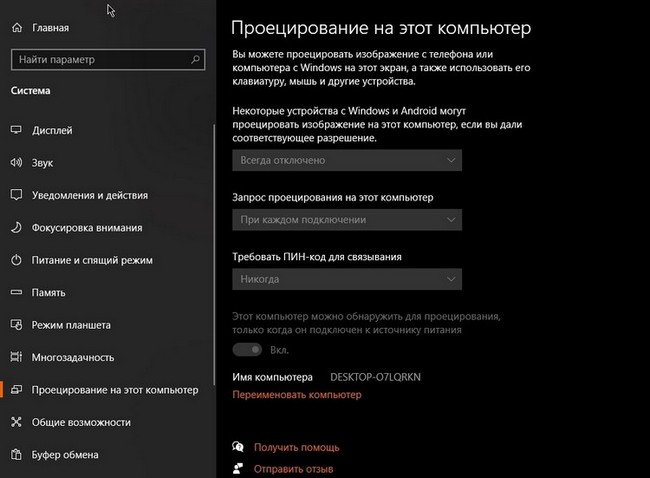
- Перейдя к отдельному меню в самом верху перечня, пользователь увидит специальный подпункт, который относится к разрешению новых подключений. По умолчанию он всегда отключен, но нужно изменить этот пункт на “Включено”.
- Далее требуется активировать запрос ПИН-кода для использования дополнительной техники как монитора компьютера.
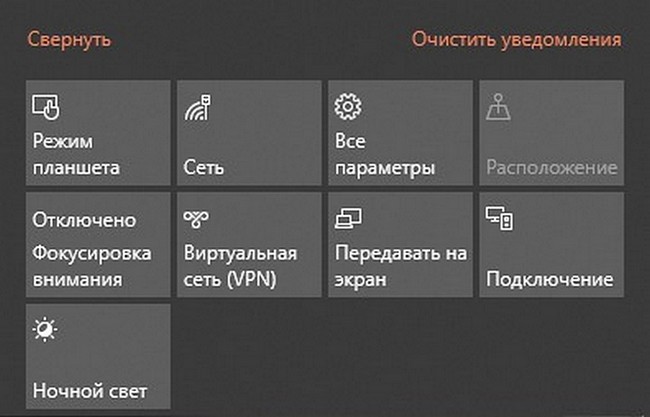
- Все сделанные изменения сохраняются в автоматическом режиме. То же самое теперь нужно повторить и на ноутбуке. Важно позаботиться о том, чтобы все устройства были подключены к беспроводному интернету.
- Теперь остается только вызвать панель быстрого доступа, которая располагается в правой части операционной системы (это кнопка рядом с часами) и выбрать пункт “Передавать на экран”.
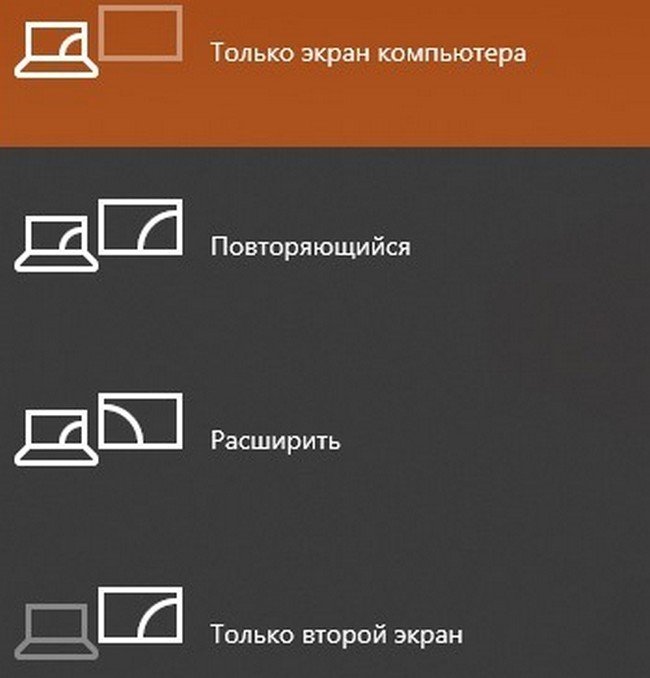
Почти мгновенно пользователь увидит предложение с выбором – какие данные передавать и как именно организовать применение ноутбука в качестве компьютерного монитора. Стоит обратить внимание, что вариантов тут несколько, а немного ниже есть еще и настройки, которые могут помочь в той или иной ситуации, когда что-то пошло не так. Например, если ничего не работает, или сигнал отключается преждевременно.
Заключение
Сегодня ноутбуком в дополнение к ПК пользуются многие. Внимательно изучив пошаговую инструкцию и последовательные фото, показывающие, как подключить и как правильно использовать ноутбук в качестве монитора для персонального компьютера, любой пользователь сможет выполнить эту процедуру.
Источник: mainavi.ru
Как сделать из ноутбука телефон
Если в ноутбуке есть микрофон, динамики и клавиатура для набора номера, почему бы его не использовать в качестве телефона? Вот только нужно решить вопрос программных средств и способа соединения.

Статьи по теме:
- Как сделать из ноутбука телефон
- Как создать виртуальный номер
- Как зарядить телефон через компьютер
Инструкция
Относительно способа соединения все достаточно просто и ясно – наличие подключения к интернету решает эту часть вопроса. Причем, не обязательно быть «привязанным» к кабелю провайдера, протянутым в дом или офис. Можно пользоваться интернетом через беспроводные протоколы EDGE, 3G, Wi-Fi и WiMAX. EDGE и 3G модемы можно приобрести почти в любом салоне сотовой связи. Операторы предоставляют услуги интернета по относительно невысоким ценам, предлагая специальные комплекты оборудования с выгодными тарифными планами.
Кроме того, в продаже имеются 4G модемы (WiMAX), предоставляющие соединение с интернетом на высокой скорости. Такие модемы являются частью предустановленного оборудования в некоторых моделях ноутбуков. Протокол Wi-Fi поддерживают все современные ноутбуки, но в отличие EDGE, 3G и 4G модемов, для связи с интернетом нужно находиться вблизи работающей точки доступа.
Что касается приложений, с помощью которых можно осуществлять голосовые и видео вызовы, то сейчас большинство популярных ICQ-клиентов дают такую возможность. К примеру, чтобы бесплатно звонить друг-другу, используя ноутбук и интернет, можно воспользоваться приложения ICQ, QIP, Mail.ru Агент и другими аналогичными программами. При наличии в ноутбуке веб-камеры (ее также можно купить отдельно), ваш мобильный компьютер можно использовать для видеозвонков с помощью все тех же программ.
Особняком среди приложений, позволяющих совершать голосовые и видео вызовы, стоит программа Skype. После установки программы, регистрации в системе и пополнении счета банковской картой или электронными деньгами вы сможете звонить со своего ноутбука на мобильные и городские телефоны, а также совершать междугородние и международные звонки по очень выгодным тарифам, какие не предоставляет ни один оператор стационарной телефонной связи.
Источник: www.kakprosto.ru